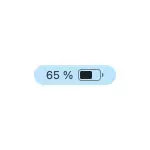
この簡単な命令では、MacBook ProまたはAIR上の最新バージョンのMac OSでバッテリ充電パーセンテージを有効にする方法について詳しく説明します。それはまた、iPhoneのパーセントで料金をオンにする方法。
Mac OSでのバッテリアイコンを表示し、課金率をオンにします。
最新バージョンのMac OSでApple Logoアイコンをクリックするには、[システム設定]セクションを開き、[バッテリ]セクションに移動します。[メニューバーの[バッテリの表示の表示]を見つけることができます。
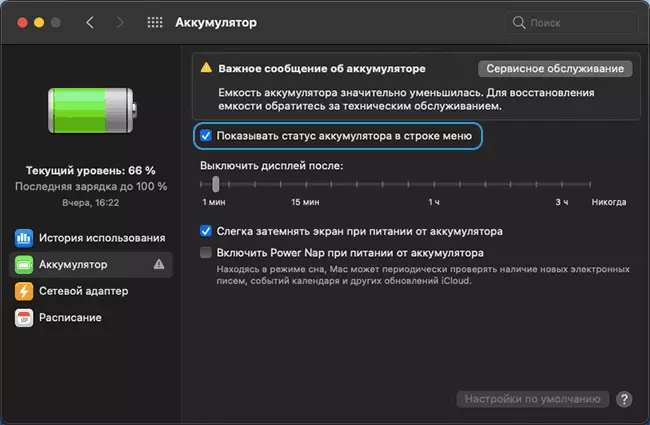
ただし、この項目を含めると、メニューバーにあるバッテリアイコンのみが、充電レベルのグラフィックビューで、そのパーセンテージを指定せずに表示します。
バッテリ表示をパーセントで有効にするには、次の手順を実行する必要があります。
- 「システム設定」を開きます(上の右側のAppleアイコンを押す - 対応するメニュー項目を選択します)。
- 「メニューとドックの行」に移動してください。
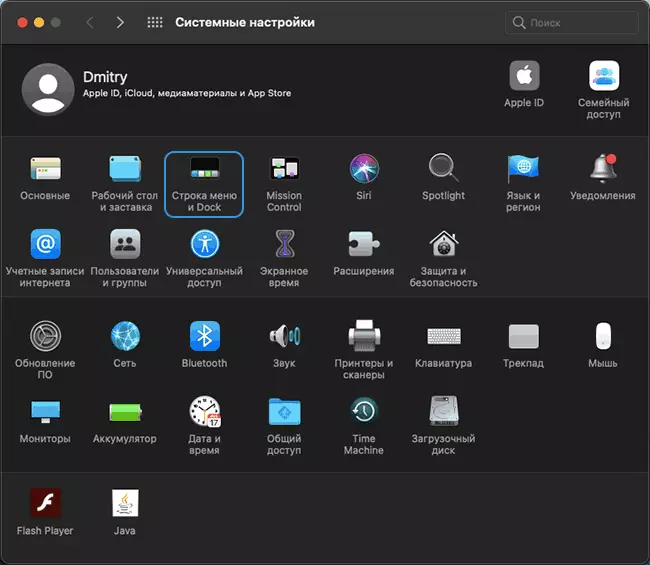
- 左側のリストにある[バッテリ]項目を見つけて選択します。
- メニューバーに「表示する」と「パーセンテージを表示」項目をマークします。
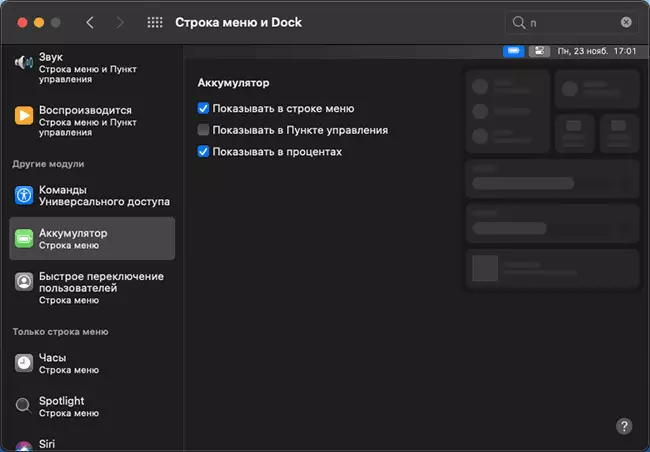
- その後、MacBookのバッテリ充電の割合は、メニューバーに表示されます。
必要に応じて、設定の同じセクションを使用してコントロールポイントのバッテリアイコンの表示を有効にすることができます。この場合、下のスクリーンショットのように充電が表示されます。
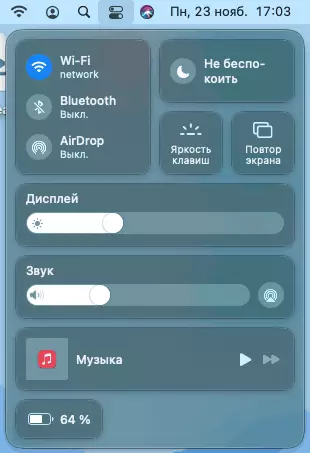
ビデオ命令
ご覧のとおり、そのアクションはそれほど複雑ではありませんが、以前のバージョンによく知られているMac OSとは異なります。また、システム検索を使用して、必要な設定項目を正常に見つけることがよくあることを忘れないでください。
